デジタルの世界から完全に遮断されていない限り、ChatGPT についてはご存知でしょう。 OpenAI の有名な AI チャットボットである ChatGPT は、ここ数か月のトレンドになっています。
AI チャットボットはゆっくりと改善されていますが、まだいくつかの問題があります。その制限について話しているのではありません。 PC およびモバイルで ChatGPT を使用しているときに発生するエラーについて言及しています。
最近、多くの ChatGPT ユーザーが「エラー コード 1020」メッセージを受け取っています。 「ChatGPT エラー コード 1020」に遭遇したのはあなただけではありません。多くのユーザーがエラーに遭遇し、それについての手がかりがありません.
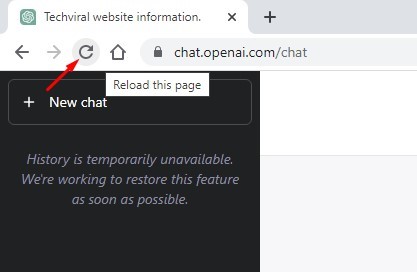
したがって、この記事では、新しい ChatGPT エラーとその解決方法について説明します。以下では、ChatGPT エラー コード 1020 とは何か、およびそれを解決するためにできることについて説明しました。始めましょう。
ChatGPT エラー コード 1020 とは?
ChatGPT エラー コード 1020 は通常、chat.openai.com にアクセスしているときに表示されます。エラー メッセージ:
アクセスが拒否されました (エラー コード 1020)
chat.openai.com にアクセスできません。
サイトの所有者が、サイトへのアクセスを妨げる制限を設定している可能性があります。
エラー メッセージを注意深く読んだ場合、エラー メッセージが IP ブロックに関係していることがわかります。サイト所有者 (OpenAI) は、サイトにアクセスできないように制限を設定しています。
通常、ブロックは、サイトが IP アドレスを疑わしいまたは悪意のあるものとして識別し、アクセスできないようにした場合に発生します。
Cloudflare (コンテンツ配信ネットワーク) を使用してセキュリティとパフォーマンス機能を提供するサイトに、エラー コード 1020 が表示されます。
ChatGPT エラー コード 1020 を修正する方法
ChatGPT エラー コード 1020 の背後にある理由がわかったので、トラブルシューティングを行うことができます。以下に、ChatGPT エラー コード 1020 を解決する最善の方法をいくつか紹介します。
1. ChatGPT ページをリロードする
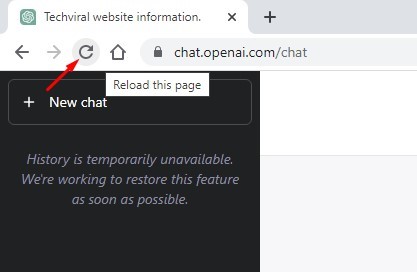
ほとんどの場合、ページをリロードすると、ChatGPT の「エラー コード 1020: アクセスが拒否されました」エラー メッセージが修正されます。更新モードをクリックしても機能しない場合は、もう一度クリックする必要があります。
目標は、エラー画面が表示されるまでページを更新し続けることです。これは「エラー コード 1020: アクセスが拒否されました」エラーを確実に修正する方法ではありませんが、通常は役に立ちます。
2.ルーターを再起動する
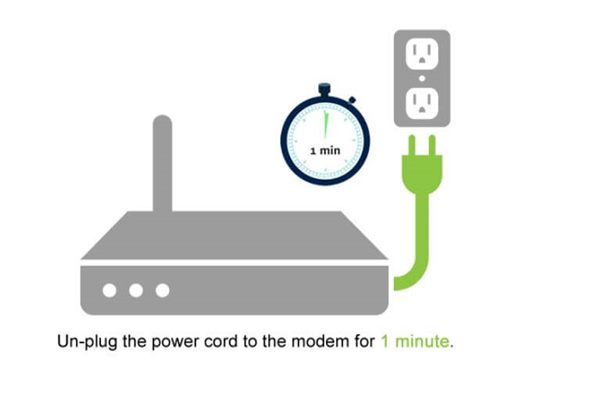
ChatGPT または同様のサービスには通常、疑わしい IP アドレスがサービスやツールにアクセスするのをブロックする強力なファイアウォール システムがあります。
したがって、ChatGPT にアクセスできない場合、そのファイアウォール システムはあなたの IP を疑わしいものとして検出します。
このような状況では、ルーターを再起動することが最善の選択肢のようです。これは、ルーターを再起動すると新しい IP アドレスが再割り当てされ、制限を回避できるためです。
3.ウェブブラウザの拡張機能をオフにする
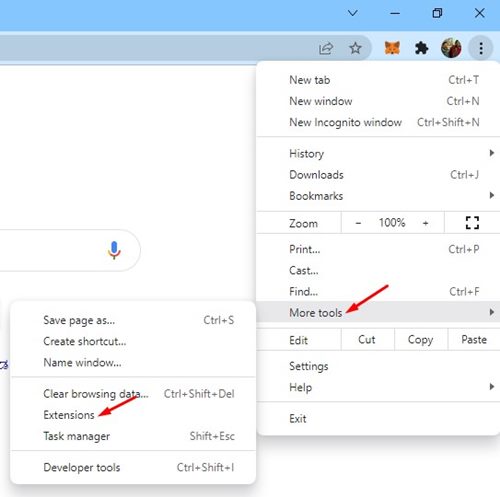
ChatGPT で動作するように設計された Web ブラウザー拡張機能は、AI チャットボットの機能に影響を与えることがあります。その結果、「アクセス拒否エラー コード 1020」メッセージが表示される場合があります。
したがって、多くの Web ブラウザ拡張機能を使用している場合は、それらを確認して無効にする必要があります。拡張機能を個別に無効にして、問題のある拡張機能を見つけることもできます。
または、すべての拡張機能を無効にするプライベート ブラウジング モードであるシークレット モードで ChatGPT にアクセスすることもできます。 Chrome で拡張機能を無効にするには、3 つのドット > [その他のツール] > [拡張機能] をクリックします。拡張機能画面で一度に 1 つの拡張機能を無効にし、ChatGPT ページで確認してください。
4. Web ブラウザで ChatGPT のキャッシュと Cookie をクリアする
Chrome ブラウザで ChatGPT のキャッシュと Cookie をクリアするだけで「エラー コード 1020」エラー メッセージを解決できると多くのユーザーが主張しています。
したがって、ウェブブラウザに保存されたキャッシュと Cookie が問題の原因である場合は、次の手順に従って ChatGPT キャッシュと Cookie をクリアしてください。
1.まず、ウェブ ブラウザを開き、chat.openai.com にアクセスします。
2.次に、ChatGPT アカウントにサインインします。サイトにアクセスできない場合は、URL の横にある南京錠アイコンをクリックしてください。
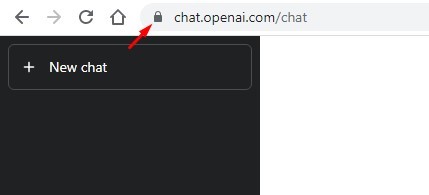
3.オプションのリストで、[サイト設定] を選択します。
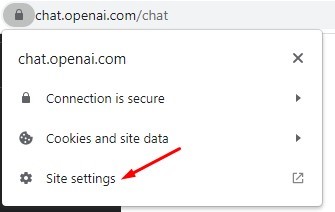
4.サイト設定で、[使用状況] の横にある [データを消去] ボタンをクリックします。
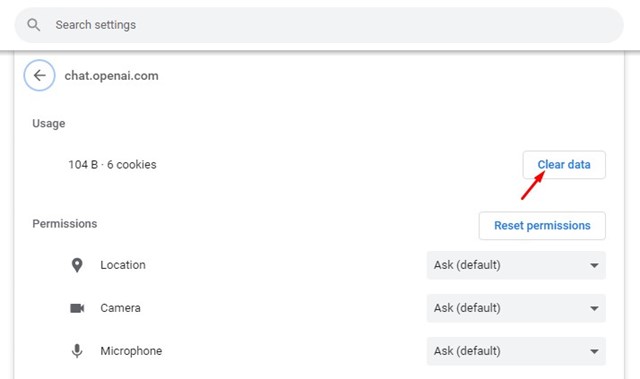
以上です!これにより、ChatGPT キャッシュと Cookie がクリアされます。 Web ブラウザを再起動して、ChatGPT に再度アクセスします。今回はエラー メッセージは表示されません。
5.プロキシ サーバー/VPN を無効にする
プロキシ サーバーまたは VPN アプリの使用は、ChatGPT の「エラー コード 1020」のもう 1 つの顕著な理由です。 VPN アプリがスパム IP アドレスを発行すると、ChatGPT のファイアウォールがそれをブロックし、サイトにアクセスできなくなります。
したがって、プロキシ サーバーを使用して ChatGPT にアクセスしている場合は、無効にします。ウェブブラウザを再起動してください。または、実際の IP アドレスにフラグが立てられている場合は、サポートされている地域の VPN サーバーに切り替えて、ChatGPT のブロックを解除できます。
6.別の Web ブラウザを使用する
「エラー コード 1020」によるブロックが原因で chat.openai.com にアクセスできない場合は、別の Web ブラウザを使用する必要があります。
Firefox、Opera、Edge ブラウザーなど、サポートされている他の Web ブラウザーを使用して AI チャットボットにアクセスできます。問題が Web ブラウザーの設定にある場合は、別のブラウザーからサイトにアクセスできます。または、Web ブラウザーをリセットして潜在的な問題を修正することもできます。 Chrome ブラウザをリセットする方法は次のとおりです。
1.コンピューターで Google Chrome ブラウザーを開きます。 chrome://settings/reset/ と入力し、URL バーの Enter ボタンを押します。
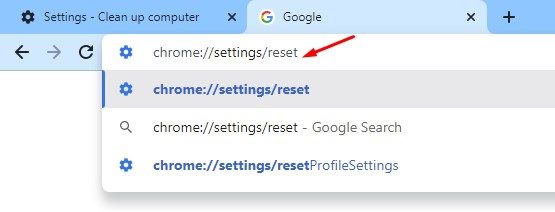
2.次の画面で [設定を元のデフォルトに戻す] をクリックします。
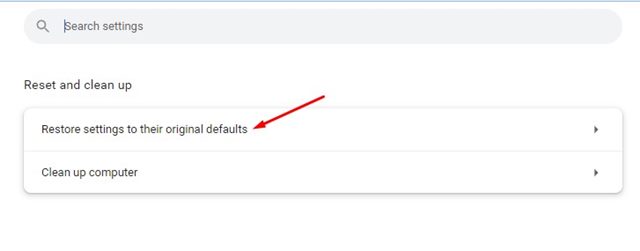
3.次に、[設定のリセット] プロンプトで、[設定のリセット] ボタンをクリックします。
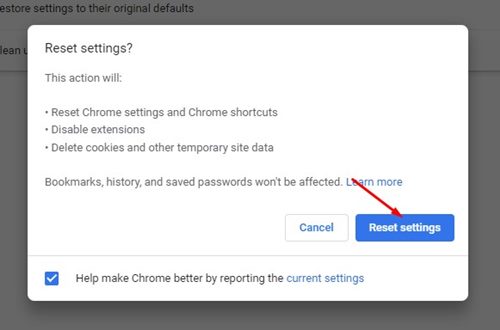
それだけです!これにより、PC の Chrome ブラウザがリセットされます。
Chrome で ChatGPT を使用する方法
ChatGPT エラー コード 1020 アクセスが拒否されると、ウェブサイトへのアクセスが妨げられるため、問題が発生する可能性があります。ただし、私たちの共有方法は、ChatGPT エラーを回避してアクセスするのに役立ちます。すべての手順に注意深く従った場合、問題はおそらく修正されます。このガイドがエラーの修正に役立った場合は、必ず友達と共有してください。
